Acara ini sering dikaitkan dengan Direktori Aktif
- ID Peristiwa 4660 adalah peristiwa keamanan yang dicatat saat objek dihapus di Direktori Aktif.
- Perbaikan untuk ID Peristiwa 4660 akan bervariasi bergantung pada penyebab peristiwa, jadi jika pengguna menghapus objek, Anda dapat memulihkan objek dari cadangan.

XINSTALL DENGAN MENGKLIK FILE DOWNLOAD
- Unduh DriverFix (file unduhan terverifikasi).
- Klik Mulai Pindai untuk menemukan semua driver yang bermasalah.
- Klik Perbarui Driver untuk mendapatkan versi baru dan menghindari malfungsi sistem.
- DriverFix telah diunduh oleh 0 pembaca bulan ini.
Beberapa pembaca kami telah menemukan event ID 4660. Mereka sering tidak yakin apa yang harus dilakukan, jadi kami jelaskan dalam panduan ini.
Event ID 4660 sering dicatat saat objek dihapus, jadi kami juga akan mengeksplorasi beberapa cara praktis untuk memperbaikinya di komputer Anda.
Apa itu peristiwa ID 4660?
Event ID 4660 terkait dengan objek di Direktori Aktif dan akan dipicu oleh salah satu dari berikut ini:
- Penghapusan objek – Peristiwa keamanan dengan ID peristiwa 4660 direkam setiap kali objek dihapus dari Active Directory.
- Perubahan manual – Saat pengguna atau administrator mengubah izin objek secara manual, ID Peristiwa 4660 dapat dibuat. Hal ini dapat terjadi saat mengubah pengaturan izin, mengubah tingkat akses, atau menambah atau menghapus orang atau grup.
- Aktivitas berbahaya – ID peristiwa juga dapat terjadi jika seseorang mencoba mengubah hak objek melakukannya dengan akses ilegal. Ini dapat menandakan selang keamanan atau upaya untuk mengakses file atau folder rahasia tanpa otorisasi.
- Pembaruan sistem – Untuk meningkatkan keamanan atau mengatasi kerentanan, pemutakhiran sistem tertentu, seperti pembaruan Windows atau tambalan keamanan, dapat mengubah hak objek tertentu yang memicu ID peristiwa.
- Instalasi perangkat lunak – Beberapa penginstalan perangkat lunak dapat mengubah izin pada file atau folder tertentu sebagai bagian dari proses penginstalan.
Bagaimana cara memperbaiki ID peristiwa 4660?
Pertama, Anda dapat mencoba solusi mudah ini:
- Uninstall aplikasi yang baru diinstal, karena mereka mungkin telah mengubah nilai objek tertentu selama penginstalan.
- Pindai virus untuk mengurangi kemungkinan ID peristiwa karena perubahan malware.
Jika kesalahan terbukti setelah awalan ini, lanjutkan ke solusi di bawah ini.
1. Pulihkan objek dari cadangan
- Buka Konsol Pengguna dan Komputer Direktori Aktif.
- Temukan objek yang ingin Anda pulihkan, klik kanan objek, dan pilih Memulihkan.

- Ikuti petunjuk di layar untuk memulihkan objek.
2. Kembalikan pembaruan
- .Tekan Windows + SAYA untuk membuka Pengaturan aplikasi.
- Di panel kiri, klik Pembaruan Windows, lalu klik Perbarui riwayat di kanan.

- Pilih Copot pemasangan pembaruan.
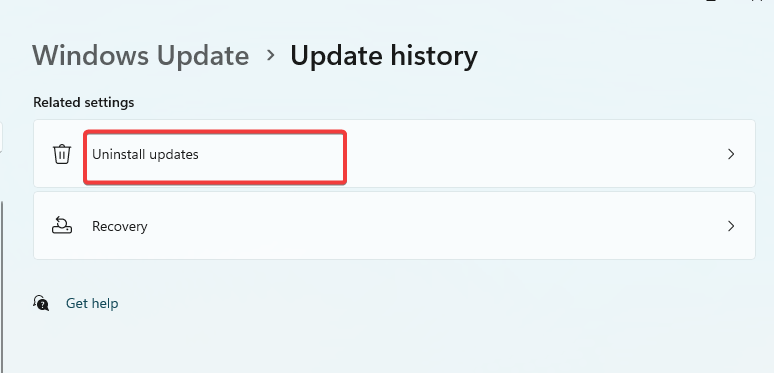
- Klik Copot pemasangan tombol untuk menghapus pembaruan apa pun yang dibuat.

- Terakhir, nyalakan komputer dan verifikasi apakah itu memperbaiki event ID 4660.
- Diskpart Gagal Menghapus Atribut Disk: 4 Cara Memperbaiki
- Kesalahan Winsock 10038: Cara Memperbaikinya
- Wininet.dll Tidak Ditemukan: Cara Memperbaiki atau Mengunduhnya Lagi
- Recycle Bin Berwarna Abu-Abu? Cara Cepat Memperbaikinya
3. Lakukan pemulihan sistem
- Tekan Windows + R, jenis rstrui, dan pukul Memasuki.
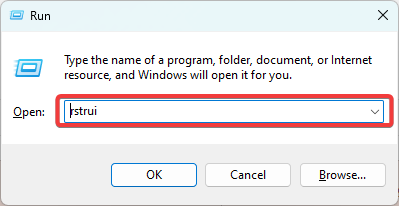
- Pilih Pilih titik pemulihan yang berbeda dan pukul Berikutnya.

- Pilih titik pemulihan dan klik Berikutnya.
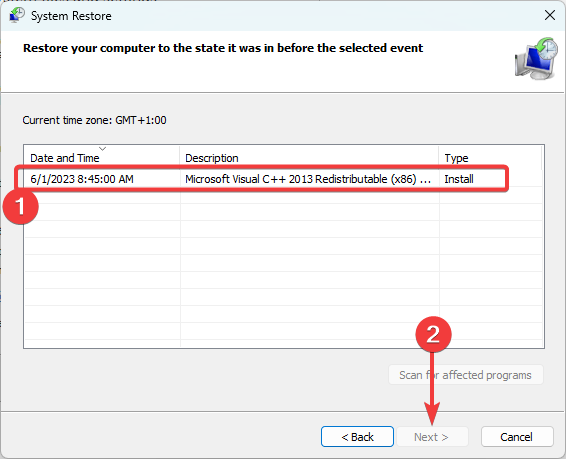
- Terakhir, klik Menyelesaikan dan verifikasi itu memperbaiki ID peristiwa 4660.
Di masa mendatang, Anda dapat mencegah ID peristiwa dengan menerapkan kebijakan keamanan yang kuat. Kebijakan keamanan yang kuat dapat membantu mencegah akses tidak sah ke sistem Anda.
Selain itu, kami menyarankan untuk mencadangkan sistem Anda secara teratur, karena ini dapat membantu Anda memulihkan objek yang dihapus oleh pengguna jahat atau kegagalan perangkat keras dan menggunakan antivirus yang tangguh.
Itu saja yang bisa kami bagikan di artikel ini. Jika Anda memiliki pertanyaan tambahan, beri kami komentar di bagian komentar di bawah, dan kami akan menjawabnya.
Masih mengalami masalah? Perbaiki dengan alat ini:
SPONSOR
Beberapa masalah terkait driver dapat diselesaikan lebih cepat dengan menggunakan alat khusus. Jika Anda masih mengalami masalah dengan driver Anda, unduh saja DriverFix dan aktifkan dan jalankan dalam beberapa klik. Setelah itu, biarkan mengambil alih dan perbaiki semua kesalahan Anda dalam waktu singkat!


